Tình trạng lỗi không hiển thị được sau khôi khôi phục từ Recuva hoặc các phần mềm khôi phục dữ liệu khác là tình trạng chung thường thấy đối với các file tài liệu trên Word 2010, Word 2007. Nhiều người dùng cảm thấy chán nản và thất vọng vì đã mất toàn bộ dữ liệu file Word quý giá. Tuy nhiên, nếu bạn thử một trong số các tư vấn của bài viết này, khả năng phục hồi lại thành công file Word là rất cao.
Ắt hẳn bạn đã từng gặp phải trường hơp khi văn bản Word bị lỗi và bạn đang tìm cách khắc phục file Word lỗi, hay file văn bản trên Word không mở được sau khi khôi phục từ phần mềm Recuva, phần mềm hỗ trợ khôi phục nhiều tệp tin trên máy tính.

Mặc dù các phần mềm khôi phục dữ liệu như Recuva hay Wondershare Data Recovery hoặc Wise Data Recovery có khả năng lấy lại dữ liệu khá mạnh mẽ nhưng dù mạnh thế nào đi chăng nữa, chúng cũng không thể giúp bạn có thể lấy lại được hoàn toàn những dữ liệu đã mất, hoặc nếu lấy lại được thì file thường bị hỏng.
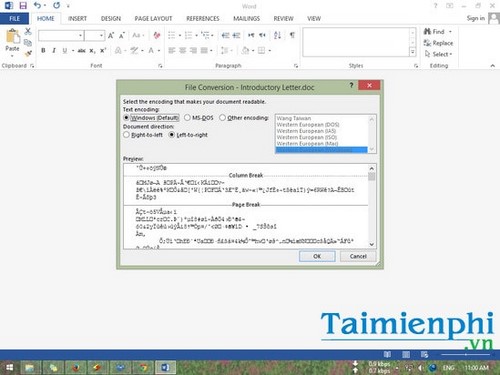
Cách 1. Hãy thử xuất tệp tin
Nếu bạn đang cố gắng mở file Word vừa phục hồi, tuy nhiên khi mở lên file thông báo tình trạng lỗi font và mất hết toàn bộ dữ liệu, bạn hãy thử lưu file dưới định dạng khác. Đôi khi việc lưu dưới định dạng như RTF hoặc TXT có thể gây ra một số mã Word bị biến thành những đường kẻ sọc.
Cách 2. Trích xuất văn bản dưới định dạng RAW

Nếu bạn không thể mở file trong Word, điều này có nghĩa rằng toàn bộ cấu trúc của file Word đã bị mất. Gặp trường hợp này, bạn cần hết sức bình tĩnh, hãy thử mở file Word bằng một ứng dụng hỗ trợ mở file Word khác hoạc mở file trong một trình biên tập văn bản đơn giản như Notepad hoặc Notepad++. Sau đó, hãy tiếp tục theo dõi xem tệp tin có phục hồi được phần nào hay không.
Cách 3. Sử dụng công cụ chuyển đổi văn bản trong Word
Bạn có thể khôi phục phần văn bản của file tài liệu bằng công cụ chuyển đổi văn bản trong Word.
Trong ứng dụng Word, click File >Open. Khi hộp thoại Open xuất hiện, bạn chọn Troublesome Word document.

Sau đó, bạn chọn Recover Text From Any File từ thanh sổ xuống trong hộp lệnh hiện lên. Cách này khá giống với việc trích xuất văn bản định dạng RAW. Tuy nhiên phương pháp này sẽ chỉ cho phép bạn phục hồi các văn bản ASCII nhưng vẫn sẽ mất các định đạng Word hoặc định dạng đồ họa.
Cách 4. Sử dụng Open And Repair
Word có một chức năng tích hợp cho phép sửa file lỗi. Trong Word, bạn chọn File>Open.
Khi hộp thoại này mở ra, bạn hãy chọn troublesome Word document thay vì click chọn Open, hãy click vào mũi tên ở nút Open và chọn Open and Repair để sửa văn bản lỗi.

Lỗi file Word bị hỏng sau khi khôi phục lại do bị xóa khỏi máy tính là lỗi thường xảy ra nhất và khó tránh khỏi. Sẽ có lúc bạn không thể khôi phục lại được các file word bị hỏng do file đã bị xóa quá lâu. Do đó, bạn cần khôi phục lại dữ liệu, file word trong thời gian sớm nhất sau khi bị xóa nhầm hay format nhầm nhé.
Mặc định bạn có thể áp dụng những cách trên để thử khôi phục và sửa lại file Word bị hỏng. Tuy nhiên, bạn có thể thử 10 cách khắc phục file Word bị hỏng để lấy lại những dữ liệu quý giá nếu không may xóa đi và các phần mềm khôi phục không thể nào cứu vãn được giúp bạn.
Recuva là một trong những phần mềm khôi phục, phục hồi dữ liệu trên máy tính khá hiệu quả, bên cạnh những phần mềm khôi phục dữ liệu như Wondershare Data Recovery, DiskGetor Data Recovery, Easeus Data Recovery thì Recuva dường như được sử dụng nhiều hơn cả bởi ngoài việc khôi phục dữ liệu hiệu quả, phần mềm này còn là phần mềm miễn phí, không giống như Wondershare Data Recovery, DiskGetor Data Recovery hay Easeus Data Recovery khi mà những phần mềm này bạn cần phải trả phí thì mới sử dụng được đầy đủ chức năng của chúng. Việc lựa chọn phần mềm nào giúp khôi phục dữ liệu đã xóa trên máy tính hoàn toàn phụ thuộc vào bạn và hiệu quả mà các công cụ đó mang lại cho bạn.
https://thuthuat.taimienphi.vn/sua-loi-file-word-khong-hien-thi-sau-khoi-khoi-phuc-tren-recuva-7675n.aspx
Chúc các bạn thành công!